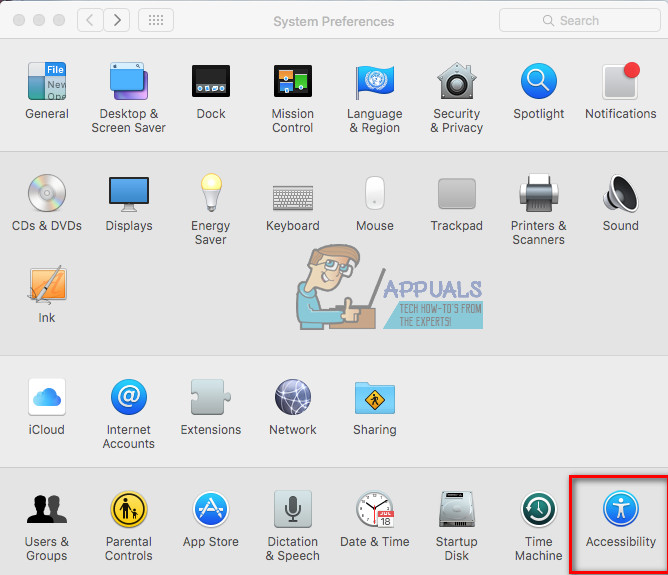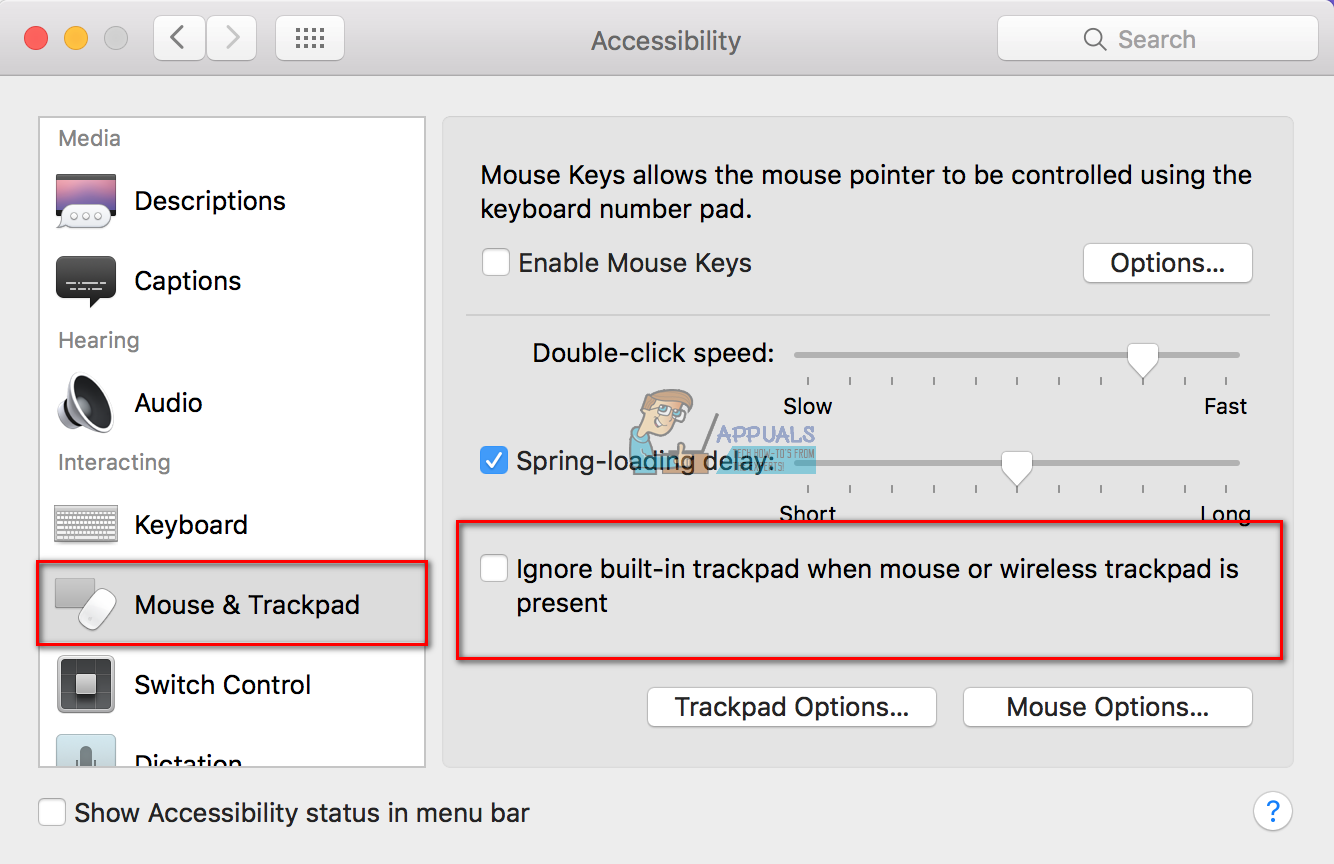மேக் கணினிகள் என்பது நாம் அனைவரும் விரும்பும் உயர்தர, அதிநவீன இயந்திரங்கள். ஐமாக்ஸ் மற்றும் மேக்புக்ஸ் இரண்டையும் கூட்டத்திலிருந்து தனித்து நிற்க வைக்கும் ஒரு விஷயம் மிகப்பெரிய, மல்டிஃபங்க்ஸ்னல் டிராக்பேட். மேக்புக்ஸில் இது கட்டமைக்கப்பட்டுள்ளது, அதே நேரத்தில் ஐமாக் பயனர்கள் அதை ஒரு புற சாதனமாகப் பெறலாம். இருப்பினும், தொழில்நுட்பத்தில், எதுவும் 100% குறைபாடுகளுக்கு ஆளாகவில்லை, மேக்கின் டிராக்பேட்களும் இல்லை. துரதிர்ஷ்டவசமாக, பல மேக்புக் மற்றும் ஐமாக் பயனர்கள் தங்களுக்கு பிடித்த டிராக்பேட் வேலை செய்யாது என்று குறிப்பிட்டுள்ளனர். சிலருக்கு, அதன் பொத்தான் ஒரு கிளிக்கை பதிவு செய்யவில்லை. மேலும், மற்றவர்களுக்கு, சுட்டிக்காட்டி பதிலளிக்கவில்லை.
உங்களிடம் ஒரு மேக்புக் அல்லது ஐமாக் இருந்தால், அது செயல்படாத அல்லது செயல்படாத டிராக்பேடைக் கொண்டுள்ளது மற்றும் அதை சரிசெய்ய விரும்பினால், அதற்கு சில சாத்தியமான தீர்வுகள் உள்ளன. மேலும், அவற்றைச் செய்ய நீங்கள் ஒரு நிபுணராக இருக்க தேவையில்லை. கீழே விளக்கப்பட்டுள்ள முறைகளை நீங்கள் பின்பற்ற வேண்டும். எனவே ஆரம்பிக்கலாம்.
முறை # 1: மேகோஸ் புதுப்பிப்புகளைச் சரிபார்க்கவும்
இது வெளிப்படையாகத் தோன்றலாம், ஆனால் இயக்க முறைமையின் சமீபத்திய பதிப்பு, சமீபத்திய இயக்கிகள் அல்லது சமீபத்திய ஃபார்ம்வேரை எத்தனை பயனர்கள் பயன்படுத்தவில்லை என்பது ஆச்சரியமாக இருக்கிறது. மேக்புக்ஸில் மற்றும் ஐமாக்ஸில் உள்ள பல டிராக்பேட் சிக்கல்கள் இயக்க முறைமை அல்லது இயக்கிகளில் உள்ள குறைபாடுகள் அல்லது பிழைகள் காரணமாக ஏற்படுகின்றன.
- உங்கள் டிராக்பேடிற்கு ஏதேனும் புதுப்பிப்புகள் கிடைக்குமா என்று சோதிக்க, ஏவுதல் தி செயலி கடை உங்கள் மீது மேக் மற்றும் கிளிக் செய்க அதன் மேல் புதுப்பிப்புகள்
- இப்போது, தேடல் எதற்கும் என்று “டிராக்பேட் நிலைபொருள் புதுப்பிப்பு,” (அல்லது அதுபோன்ற ஒன்று).
- நீங்கள் ஏதாவது கண்டுபிடித்தால், கிளிக் செய்க அதன் மேல் புதுப்பிப்பு பொத்தான் மற்றும் பின்தொடரவும் தி ஆன் - திரை வழிமுறைகள் .
குறிப்பு: எல்லா டிரைவர்களையும் தவறாமல் புதுப்பிப்பதே சிறந்த நடைமுறை. உங்கள் மேக்கில் பல சாத்தியமான சிக்கல்களைத் தடுப்பது இதுதான்.
முறை # 2: அமைப்புகளைச் சரிபார்க்கவும்
உங்கள் மேக் இயக்க முறைமை புதுப்பித்த நிலையில் இருந்தால், உங்களிடம் இன்னும் செயல்படாத டிராக்பேட் இருந்தால், அமைப்புகளைச் சரிபார்க்கவும். சில விருப்பங்களை மாற்றுவதன் மூலம் பல புகார்களை சரிசெய்ய முடியும். உங்கள் டிராக்பேட் அமைப்புகளை எவ்வாறு தொடங்குவது என்பது இங்கே.
- கிளிக் செய்க அதன் மேல் ஆப்பிள் ஐகான் உங்கள் திரையின் மேல் இடது மூலையில்.
- இல்லை, தேர்வு செய்யவும் அமைப்பு விருப்பத்தேர்வுகள் மெனுவிலிருந்து.
- கணினி விருப்பத்தேர்வுகள் சாளரத்தில் இருந்து ஏவுதல் தி டிராக்பேட் செயலி

இப்போது, உங்கள் டிராக்பேடில் உள்ள சிக்கலைப் பொறுத்து, பொருத்தமான நடைமுறையைச் செய்யுங்கள்.
இரட்டை கிளிக் வேலை செய்யவில்லையா?
நீங்கள் சுட்டிக்காட்டி திரையில் நகர்த்த முடிந்தால், ஆனால் இரட்டை கிளிக் அம்சம் செயல்படாது, உங்கள் மேக் சைகையை அடையாளம் காணும் நேர தாமதம் மிகக் குறைவாக அமைக்கப்பட்டிருக்கலாம். பல புதிய டிராக்பேட் பயனர்களுக்கு இது ஒரு பொதுவான பிரச்சினையாகும், அவை சுட்டியுடன் மட்டுமே செயல்படப் பயன்படுகின்றன. இருப்பினும், அதனால்தான் நாங்கள் அமைப்புகளைத் திருத்தலாம் மற்றும் எங்கள் தேவைகளுக்கு டிராக்பேடை சரிசெய்யலாம்.
- டிராக்பேட் அமைப்புகளில் இருக்கும்போது, கண்டுபிடி தி இரட்டை - கிளிக் செய்க வேகம் ஸ்லைடர் மற்றும் அமை அது ஒரு கீழ் நிலை . (நடுத்தர பகுதியில் எங்கோ பெரும்பாலான பயனர்களுக்கு போதுமானது, ஆனால் தேவைப்பட்டால் அதை மேலும் குறைக்கலாம்)
- விரும்பிய மட்டத்தில் வைத்த பிறகு, காசோலை என்றால் இரட்டை - கிளிக் செய்க பிரச்சனை இன்னும் உள்ளது .

உங்கள் சுட்டிக்காட்டி கட்டுப்படுத்த கடினமாக இருக்கிறதா?
சில பயனர்கள் அதிகப்படியான பதிலளிக்கக்கூடிய சுட்டிக்காட்டி மூலம் பாதிக்கப்படுகின்றனர், இது கட்டுப்படுத்த கடினமாக உள்ளது. உங்கள் விஷயத்தில் இது நடக்கிறது என்றால், கண்காணிப்பு வேகத்தை சரிசெய்ய முயற்சிக்க வேண்டும். அதை எப்படி செய்வது என்பது இங்கே.
- டிராக்பேட் அமைப்புகளில் இருக்கும்போது கண்டுபிடி தி கண்காணிப்பு வேகம் ஸ்லைடர் .
- அமை அது எங்கோ நடுத்தர மற்றும் முயற்சி உங்கள் டிராக்பேட் மறுமொழி . (போதுமானதாக இல்லாவிட்டால், நீங்கள் விரும்பும் மட்டத்தில் அதை சரிய தயங்காதீர்கள்)

முற்றிலும் பதிலளிக்காத டிராக்பேட்?
முந்தைய தந்திரங்கள் எதுவும் உங்கள் சிக்கலை தீர்க்கவில்லை என்றால், உங்கள் டிராக்பேட் முற்றிலும் இறந்துவிட்டால், இது உங்களுக்கான ஆயுட்காலம்.
- முதலில், காசோலை உங்களிடம் இருந்தால் உடல் சுட்டி இணைக்கப்பட்டுள்ளது உங்கள் மேக் (புளூடூத் அல்லது யூ.எஸ்.பி வழியாக).
- நீங்கள் செய்தால், துண்டிக்கவும் அது , மற்றும் முயற்சி உங்கள் டிராக்பேட் வேலை செய்தால்.
அவ்வாறு செய்தால், சுட்டி இணைக்கப்படும்போது டிராக்பேட் உள்ளீட்டை அணைக்க உங்கள் கணினி அமைக்கப்பட்டுள்ளது. அடுத்த படிகளைப் பின்பற்றுவதன் மூலம் இந்த அம்சத்தை எளிதாக முடக்கலாம்.
- கிளிக் செய்க அதன் மேல் ஆப்பிள் ஐகான் பட்டியல் மதுக்கூடம் .
- கீழ்தோன்றும் மெனுவிலிருந்து தேர்வு செய்யவும் அமைப்பு விருப்பத்தேர்வுகள் மற்றும் திறந்த தி அணுகல் பிரிவு.
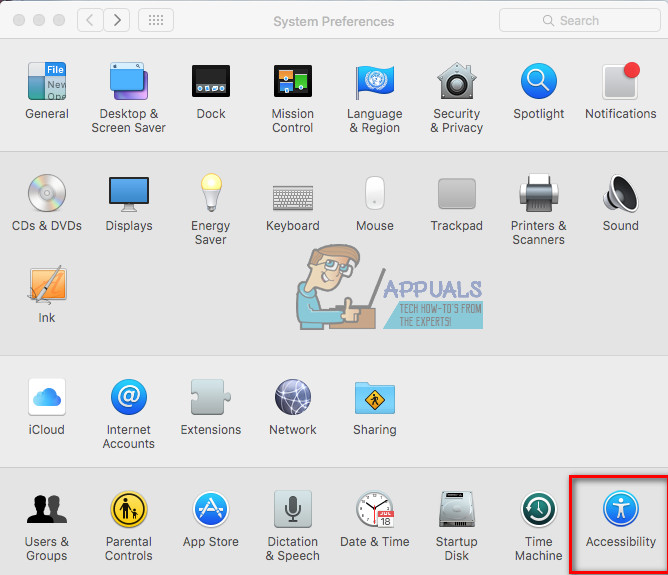
- உருள் கீழ் இல் இடது குழு , மற்றும் கிளிக் செய்க ஆன் சுட்டி & டிராக்பேட் .
- இப்போது, தேர்வுநீக்கு தி தேர்வுப்பெட்டி 'சுட்டி அல்லது வயர்லெஸ் டிராக்பேட் இருக்கும்போது உள்ளமைக்கப்பட்ட டிராக்பேட்டை புறக்கணிக்கவும்.'
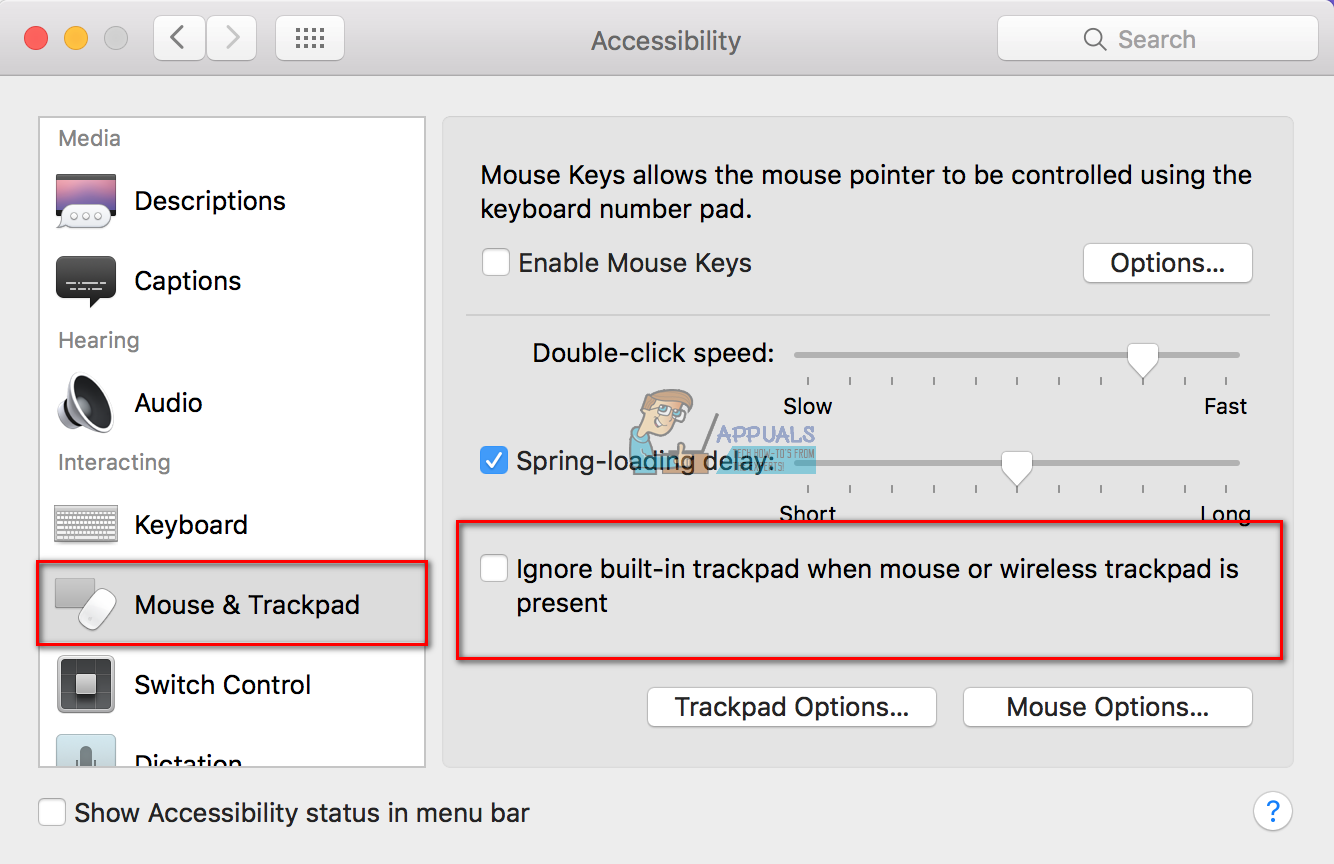
குறிப்பு: உங்கள் மேக் ஒரு சுட்டி இணைக்கப்படவில்லை என்றால் இந்த முறை உதவக்கூடும், ஆனால் மற்றொரு புற சாதனம் ஒரு சுட்டி என்று கருதுகிறது. அச்சுப்பொறிகள், கேமிங் கட்டுப்படுத்திகள், விசைப்பலகைகள் போன்ற சில மூன்றாம் தரப்பு சாதனங்களுடன் இது பெரும்பாலும் நிகழ்கிறது.
முறை # 3: உங்கள் மேக்கின் வன்பொருளைச் சரிபார்க்கவும்
சில நேரங்களில் நீங்கள் எல்லா அமைப்புகளையும் சரியாக அமைத்திருந்தாலும், வன்பொருள் குறைபாடு காரணமாக மேக்கின் டிராக்பேட் இயங்காது. மேலும், இந்த கட்டத்தில் சிக்கலை சரிசெய்வதில் நீங்கள் வெற்றிபெறவில்லை என்றால், உங்கள் டிராக்பேட் சிக்கல் வன்பொருள் இயல்புடையது என்பதே முரண்பாடு. என்னை இங்கே தவறாக எண்ணாதீர்கள். உங்கள் டிராக்பேட்டின் வன்பொருள் சேதமடைந்தது என்று நான் கூறவில்லை. சில நேரங்களில் தீர்வு நீங்கள் நினைக்காத விஷயங்களில் அமைந்திருக்கலாம்.
- உங்கள் சுட்டிக்காட்டி திரையில் குலுங்கும் அல்லது குதிக்கும் போது, காசோலை உங்கள் டிராக்பேட் மின்கலம் நிலை . இது குறைவாக இருந்தால், பிளக் அது க்குள் க்கு சக்தி மூல அல்லது மாற்றவும் தி பேட்டரிகள் .
- சிலவற்றை அணிந்தால் நகைகள் டிராக்பேடிற்கு செல்ல நீங்கள் பயன்படுத்தும் கையில் (திருமண மோதிரங்கள் அல்லது வளையல்கள்), முயற்சி நீக்குதல் அவர்களுக்கு . அவை திண்டு பல்வேறு சமிக்ஞைகளை ஒரே நேரத்தில் படித்து குழப்பமடையக்கூடும்.
- டிராக்பேடுகள் தண்ணீரில் நன்றாக செயல்படுவதில்லை. இது ஒழுங்கற்ற நடத்தைக்கு காரணமாக இருக்கலாம். அதனால், செய்ய நிச்சயம் உங்கள் விரல் நுனிகள் வியர்வை அல்லது ஈரமானவை அல்ல .
மேக்புக்கின் டிராக்பேட் எப்போதாவது வேலை செய்கிறது?
ஒரு மேக்புக் வைத்திருந்தால், அதன் டிராக்பேட் எப்போதாவது வேலைசெய்கிறது (சில நேரங்களில் அது சரியாக வேலை செய்கிறது, ஆனால் சில சமயங்களில் இல்லை) உங்கள் மேக்புக்கின் பேட்டரியை நீங்கள் சரிபார்க்க வேண்டியிருக்கும். மேக்புக் பேட்டரிகள் வெடிப்பது மற்றும் வீக்கம் என்பது சில ஆண்டுகளாக அறியப்பட்ட பிரச்சனையாகும். துரதிர்ஷ்டவசமாக, ஆப்பிள் அது எதிர்பார்க்கப்படும் நடத்தை என்று கூறுகிறது. இருப்பினும், தவறான பேட்டரி உங்கள் டிராக்பேட் நடத்தை ஏற்படலாம் மற்றும் உங்கள் மேக்புக்கில் பெரிய சிக்கல்களை ஏற்படுத்தக்கூடும். இந்த வழக்கில், நீங்கள் ஆப்பிள் ஆதரவைத் தொடர்பு கொள்ள வேண்டும், குறிப்பாக உங்கள் சாதனம் இன்னும் உத்தரவாதத்தின் கீழ் இருந்தால். எந்தவொரு காரணத்திற்காகவும் உங்களால் முடியவில்லை, அல்லது நீங்கள் ஆப்பிளை அடைய விரும்பவில்லை என்றால், நீங்கள் பேட்டரியை வெளியே எடுத்து, மேக்புக் செருகப்பட்டதை இயக்கலாம். உங்கள் டிராக்பேட்டின் நடத்தையில் குறிப்பிடத்தக்க முன்னேற்றத்தை நீங்கள் அனுபவிப்பீர்கள்.
முறை # 4: எதுவும் உதவவில்லை என்றால், சொத்து பட்டியல் கோப்புகளை நீக்க முயற்சிக்கவும்
எல்லாமே தோல்வியுற்றால், நீங்கள் சொத்து பட்டியல் கோப்புகளை நீக்க முயற்சி செய்யலாம். பயனர்கள் அமைப்புகள் மற்றும் நிறுவப்பட்ட பயன்பாடுகள் மற்றும் மூட்டைகளைப் பற்றிய தகவல்களை உங்கள் மேக் சேமிக்கும் இடம் அவை. அவற்றை நீக்குவது உங்கள் கணினியை புதியவற்றை உருவாக்க கட்டாயப்படுத்தும்.
குறிப்பு: இந்த முறையைச் செய்வதற்கு முன், டைம் மெஷினைப் பயன்படுத்தி உங்கள் மேக்கை காப்புப் பிரதி எடுக்கிறீர்கள் என்பதை உறுதிப்படுத்திக் கொள்ளுங்கள்.
- க்கு அழி தி உங்களுக்கான கோப்புகள் டிராக்பேட் மற்றும் சுட்டி , திறந்த கண்டுபிடிப்பாளர் , கிளிக் செய்க போ, மற்றும் தேர்ந்தெடுக்கவும் போ க்கு கோப்புறை .
- இப்போது உள்ளிடவும் ' / நூலகம் / விருப்பத்தேர்வுகள் ”மற்றும் கிளிக் செய்க போ .
- தேடல் தி அடைவு அதற்காக பின்வருமாறு plist கோப்புகள் மற்றும் அழி அவர்களுக்கு .
- apple.driver.AppleBluetoothMultitouch.mouse.plist - ஆப்பிள் மேஜிக் சுட்டி
- apple.driver.AppleBluetoothMultitouch.mouse.plist - USB சுட்டி
- apple.driver.AppleMultitouchTrackpad.plist - மேஜிக் டிராக்பேட்
- apple.AppleMultitouchTrackpad.plist - மேக் டிராக்பேட்
- apple.AppleMultitouchTrackpad.plist - மேக் டிராக்பேட்
- நீங்கள் முடித்த பிறகு, மறுதொடக்கம் உங்கள் மேக் மற்றும் காசோலை சிக்கல் தீர்க்கப்பட்டால்.

மடக்கு
மேலே எதுவும் வேலை செய்யவில்லை என்றால், உங்கள் மேக்கை பழுதுபார்ப்பு சேவைக்கு கொண்டு செல்ல வேண்டும். நீங்கள் நேரடியாக ஆப்பிள் செல்ல முடிந்தால் சிறந்த வழி. சிக்கலைத் தீர்க்க அவை நிச்சயமாக உங்களுக்கு உதவும். ஆனால், இதற்கு முன், உங்கள் மேக் டிராக்பேடில் உங்களுக்கு என்ன சிக்கல்கள் உள்ளன என்பதை எங்களுக்குத் தெரியப்படுத்துங்கள். கூடுதலாக, உங்கள் சிக்கலைத் தீர்க்க இந்த எளிய முறைகள் ஏதேனும் உதவிகரமாக இருந்ததா, அல்லது இது இன்னும் சில கடுமையான பிரச்சினையா? ஒருவேளை, எங்கள் வாசகர்களுடன் நீங்கள் பகிர்ந்து கொள்ளக்கூடிய உங்கள் சொந்த சரிசெய்தல் தீர்வுகள் கிடைத்துள்ளனவா? உங்களிடமிருந்து கேட்க நாங்கள் விரும்புகிறோம். கீழே உள்ள கருத்துப் பிரிவில் உங்கள் எண்ணங்களை எங்களுக்குத் தெரிவிக்கவும்.
5 நிமிடங்கள் படித்தேன்